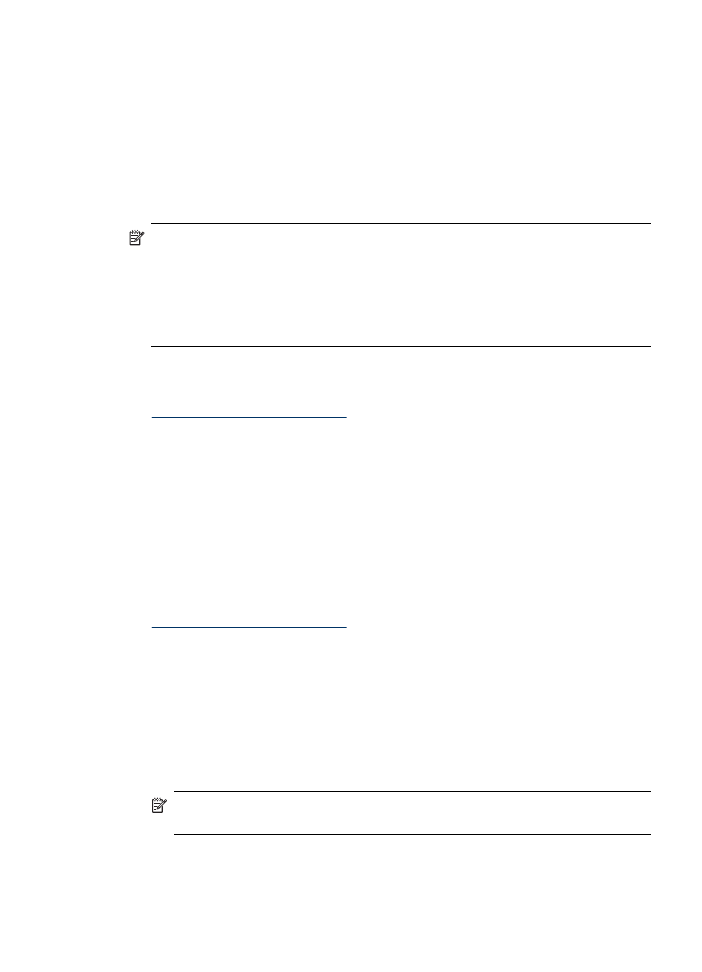
Reunaton tulostaminen
Reunatonta tulostusta käyttämällä voit tulostaa paperin reunoihin asti. Tämä ei ole
mahdollista kaikissa tulostusmateriaaleissa.
Huomautus Avaa tiedosto ohjelmasovelluksessa ja määritä kuva koko. Varmista,
että koko vastaa tulostamisessa käytettävän tulostusmateriaalin kokoa.
Voit käyttää tätä toimintoa myös Windowsin Tulostuksen näppäinkomennot -
välilehden kautta. Avaa tulostinohjain, valitse Tulostuksen näppäinkomennot -
välilehti ja valitse tämän avattavan tulostustyöluettelon näppäinkomento.
Huomautus Tavalliselle tulostusmateriaalille ei voi tulostaa reunattomia tulosteita.
Reunattoman asiakirjan tulostaminen (Windows)
1. Lisää asianmukaista tulostusmateriaalia. Lisätietoja on kohdassa
Tulostusmateriaalin asettaminen
.
2. Avaa tulostettava tiedosto.
3. Avaa sovelluksesta tulostinajuri:
a. Valitse Tiedosto ja valitse sitten Tulosta.
b. Valitse haluamasi tulostusasetuksen pikavalinta.
4. Muuta muita haluamiasi tulostusasetuksia ja valitse OK.
5. Tulosta asiakirja.
6. Jos käytit tulostuksessa repäisynauhalla varustettu valokuvapaperia, irrota nauha.
Reunattoman asiakirjan tulostaminen (Mac OS X)
1. Lisää asianmukaista tulostusmateriaalia. Lisätietoja on kohdassa
Tulostusmateriaalin asettaminen
.
2. Avaa tulostettava tiedosto.
3. Valitse File (Arkisto) ja valitse sitten Page Setup (Arkin määrittely).
4. Valitse HP-laite avattavasta luettelosta.
5. Valitse reunaton koko ja valitse sitten OK.
6. Valitse File (Arkisto) ja valitse sitten Print (Tulosta).
7. Avaa Paper Type/Quality (Paperi/Laatu) -paneeli.
8. Valitse Paper (Paperi) -välilehti ja valitse tulostusmateriaalin tyyppi avattavasta
Paper type (Paperityyppi) -valikosta.
Huomautus Tavalliselle tulostusmateriaalille ei voi tulostaa reunattomia
tulosteita.
Reunaton tulostaminen
51
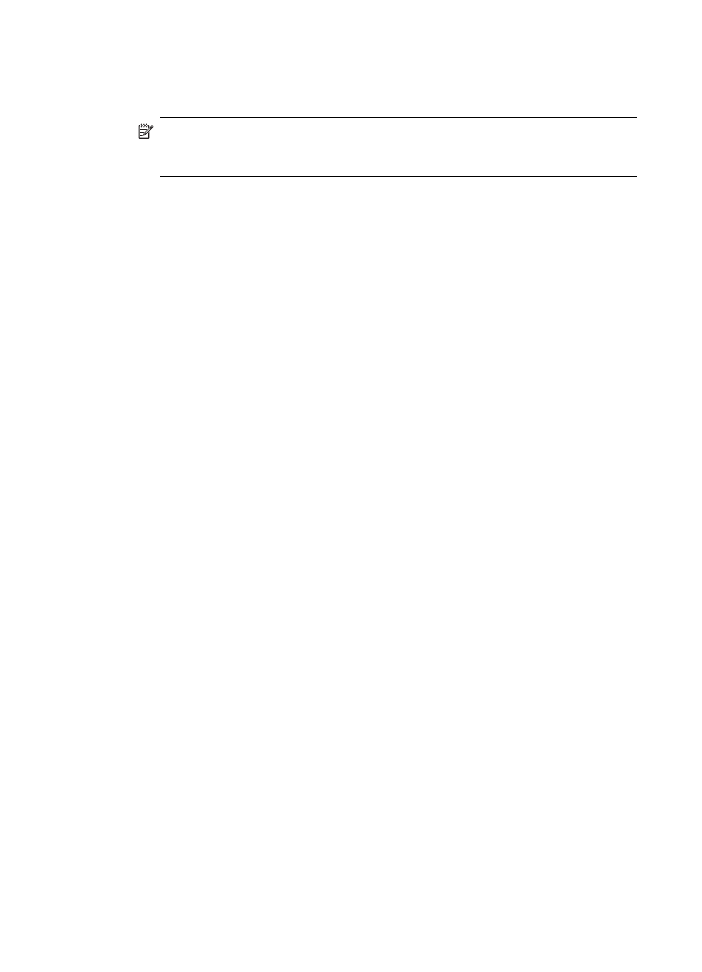
9. Jos tulostat valokuvia, valitse avattavasta Laatu-valikosta Paras. Voit myös valita
Suurin mahdollinen dpi -asetuksen, jolla tarkkuus on parhaimmillaan 4 800 x 1
200 optimoitu dpi.
Huomautus Enintään 4 800 x 1 200 optimoitu dpi väritulostuksessa ja 1 200
syöttö-dpi. Kun tämä asetus on valittu, järjestelmä käyttää väliaikaisesti paljon
kiintolevytilaa (vähintään 400 megatavua) ja tulostaa hitaammin.
10. Valitse tulostusmateriaalilähde.
11. Muuta muita haluamiasi asetuksia ja valitse sitten Print (Tulosta).
12. Jos käytit tulostuksessa repäisynauhalla varustettu valokuvapaperia, irrota nauha.
Luku 3
52
Laitteen käyttäminen
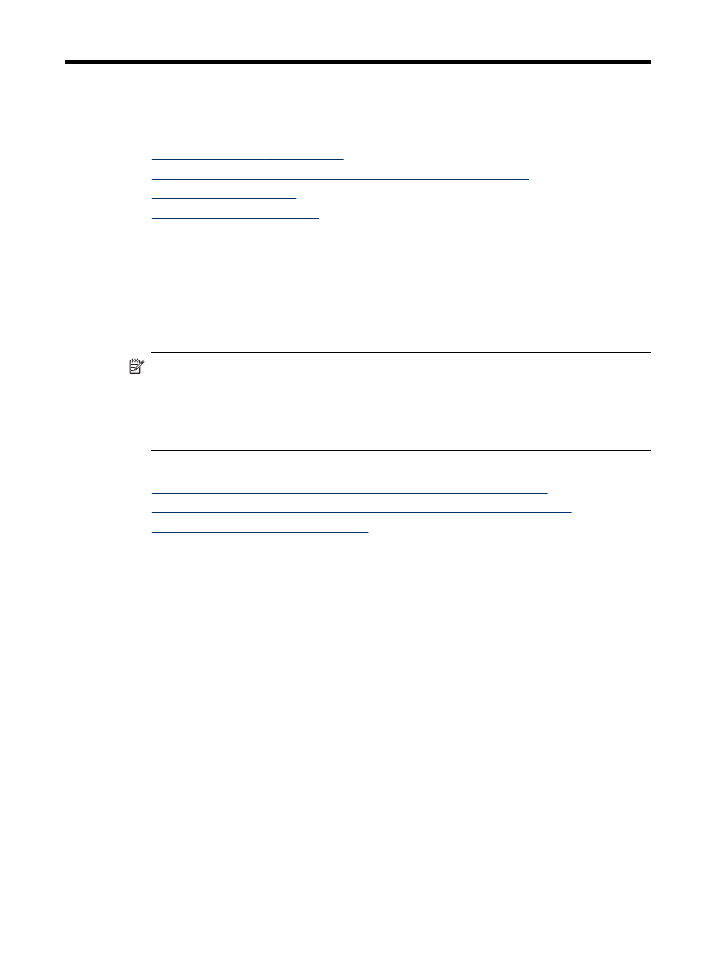
4